CAD捕捉、栅格和正交功能怎么用?
溜溜自学 室内设计 2022-10-08 浏览:658
大家好,我是小溜,在CAD绘制图形时,尽管可以通过移动光标来指定点的位置,但却很难精确指定点的某一位置。所以要精确定位点,必须使用坐标或捕捉功能,下面我们来学习CAD捕捉、栅格和正交功能怎么用的吧!
图文不详细?可以点击观看【CAD免费视频教程】
工具/软件
硬件型号:神舟(HASEE)战神Z7-DA7NP
系统版本:Windows7
所需软件:CAD2007
方法/步骤
第1步
设置栅格和捕捉:“捕捉”用于设定鼠标光标移动的间距。“栅格”是一些标定位置的小点,起坐标纸的作用,可以提供直观的距离和位置参照。在AutoCAD中,使用“捕捉”和“栅格”功能,可以提高绘图效率。“打开或关闭捕捉和栅格功能,设置捕捉和栅格参数”
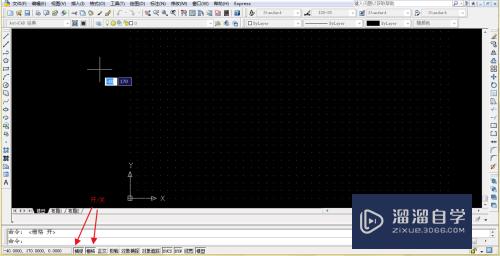

第2步
使用GRID与SNAP命令:不仅可以通过“草图设置”对话框设置栅格和捕捉参数,还可以通过GRID与SNAP命令来设置。“使用GRID命令,使用SNAP命令”


第3步
使用正交模式:使用ORTHO命令,可以打开正交模式,用于控制是否以正交方式绘图。在正交模式下,可以方便地绘制出与当前X轴或Y轴平行的线段。打开或关闭正交方式有以下两种方法。“在AutoCAD程序窗口的状态栏中单击“正交”按钮或按F8键打开或关闭”
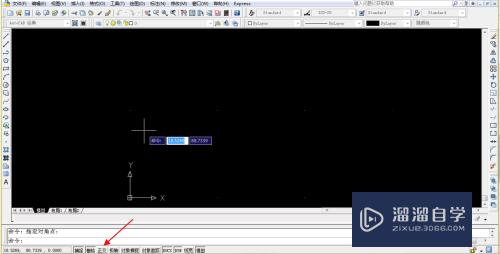
注意/提示
好啦,本次关于“CAD捕捉、栅格和正交功能怎么用?”的内容就分享到这里了,跟着教程步骤操作是不是超级简单呢?更多关于软件使用的小技巧,欢迎关注小溜哦!
相关文章
距结束 06 天 07 : 04 : 40
距结束 01 天 19 : 04 : 40
首页








